Содержание
Регистрация ИП через МФЦ без госпошлины — подробное руководство
31 января 2020
8368
Фото: Василий Гуреев
На сегодняшний день зарегистрироваться в качестве индивидуального предпринимателя можно несколькими способами. Одним из них является подача документов через МФЦ без уплаты государственной пошлины. В данной статье разберемся, как это правильно сделать и какие документы для этого потребуются
Содержание
Скрыть
Показать
«Плюсы» и «минусы» регистрации ИП через МФЦ
Зарегистрировать ИП/ООО бесплатно
Онлайн, без уплаты госпошлины!
Люди, посещавшие ранее государственные учреждения и МФЦ, отмечают значительную разницу между ними. Современные центры быстрее и оперативнее предоставляют гражданам госуслуги, в том числе и возможность подачи документов на открытие ИП. Рассмотрим все «плюсы» и «минусы» этого варианта регистрации.
«Плюсы»:
- Наличие большого числа офисов МФЦ по России. Практически у каждого жителя РФ есть в городе многофункциональный центр, в котором он может зарегистрировать ИП. В городах-миллионниках офисов МФЦ в десятки раз больше, чем ИФНС. Соответственно, разумнее подать документы в один из центров, нежели в налоговую, где, скорее всего, будут очереди.
- В МФЦ подача документов на регистрацию индивидуального предпринимателя может производится без уплаты государственной пошлины.
«Минусы»:
- Нет возможности получить консультацию по всем вопросам, связанных с заполнением заявления по форме Р21001.
- Нельзя подать вместе с основным пакетом документов заявление на упрощенную систему налогообложения (УСН).
- Не все МФЦ могут отправлять документы в ИФНС в электронном виде. Поэтому заявителю придется оплачивать государственную пошлину.
Зарегистрировать ИП/ООО бесплатно
Онлайн, без уплаты госпошлины!
Регистрация ИП без госпошлины
С 2019 года по Федеральному закону от 29 июля 2018 года № 234-ФЗ государственную пошлину можно не платить, если документы подаются в электронной форме.
Подавать документы в таком формате можно через МФЦ. Однако в 2020 году до сих пор не все центры заключили с ИФНС соглашение об электронном документообороте. Поэтому при обращении в один из центров рекомендуется сначала уточнить эту возможность, и если она отсутствует, то искать другой офис. Иначе документы придется подавать в обычном виде и госпошлина за регистрацию ИП через МФЦ будет подлежать оплате.
Важно понимать, что при подаче документов через МФЦ не в электронном виде регистрация ИП займет больше времени — до семи рабочих дней вместо трех. Дополнительные дни требуются для передачи вашего заявления в регистрирующую инспекцию и получения ответа ИФНС.
Порядок действий
При решении обратиться в МФЦ с целью регистрации ИП без пошлины рекомендуется придерживаться следующей инструкции:
- Первым делом нужно подготовить необходимый пакет документов для открытия ИП.
- Затем выбрать ближайший многофункциональный центр, позвонить и узнать насчет возможности регистрации в электронном формате.
 Если в офисе такого варианта подачи документов на открытие ИП нет, то необходимо найти другой центр и в нем узнать насчет этой возможности.
Если в офисе такого варианта подачи документов на открытие ИП нет, то необходимо найти другой центр и в нем узнать насчет этой возможности. - Далее нужно направиться в выбранный МФЦ или оформить предварительную запись на прием. Это можно сделать через сайт «Мои документы» или телефонный звонок.
- В удобное время явиться в центр и предоставить полный пакет документов. Подавать заявку в электронном виде на создание ИП можно самостоятельно или через доверенное лицо. При подаче документов через представителя понадобится заранее оформить нотариальную доверенность.
- Дождаться, пока из МФЦ придет уведомление о регистрации ИП и получить лист записи ЕГРИП, который подтверждает успешное прохождение регистрации в качестве индивидуального предпринимателя.
Зарегистрировать ИП/ООО бесплатно
Онлайн, без уплаты госпошлины!
Перечень документов
Физическому лицу при подаче документов в электронном виде на открытие ИП через МФЦ необходимо иметь следующие документы:
- заполненное заявление Р21001.
 Заполнить быстро и правильно можно через бесплатный сервис «Моё дело»;
Заполнить быстро и правильно можно через бесплатный сервис «Моё дело»; - действующий паспорт и его копия;
- ИНН (при наличии) и его копия.
Сроки регистрации
Если подавать документы в МФЦ на открытие ИП в электронном виде, то срок регистрации может составить три рабочих дня. Если налоговые инспекторы загружены, то этот срок может быть увеличен до семи дней.
Зарегистрировать ИП/ООО бесплатно
Онлайн, без уплаты госпошлины!
Итоги
Регистрация ИП через МФЦ без пошлины может проходить только при подаче документов в электронном формате. Данный способ регистрации индивидуального предпринимателя можно по праву назвать одним из самых лучших, так как при нем госпошлину платить не нужно и срок регистрации ИП такой же, как и при прямой подаче документов в ИФНС. Единственной сложностью может быть то, что не все офисы МФЦ к 2020 году оформили с местной налоговой инспекцией соглашение об электронном документообороте, поэтому перед походом в один из центров рекомендуется заранее уточнить этот момент.
Зарегистрировать ИП/ООО бесплатно
Онлайн, без уплаты госпошлины!
Важно отметить, что после получения статуса ИП вы будете обязаны уплачивать отчисления в Пенсионный фонд и на медицинское страхование за самого себя. В данном видео вы найдете информацию о размерах взносов на 2020 год:
Если вы заметили опечатку, пожалуйста, выделите фрагмент текста и нажмите Ctrl+Enter.
Порядок регистрации ИП через МФЦ
Дата обновления:
- 22 июня 2022
- Просмотров:
- Автор статьи: ubrr
Если вы планируете получить статус индивидуального предпринимателя, но у вас нет возможности попасть в ИФНС, воспользуйтесь альтернативным вариантом регистрации ИП — через МФЦ. Многофункциональные центры принимают документы и отправляют непосредственно в налоговую при помощи электронного документооборота.
Многофункциональные центры принимают документы и отправляют непосредственно в налоговую при помощи электронного документооборота.
Регистрация предпринимателей через МФЦ аналогична обращению в ФНС за небольшими отличиями: отделений МФЦ гораздо больше, график работы удобнее, пошлину платить не нужно. Однако есть и недостатки данного способа обращения: сотрудники МФЦ не компетентны в вопросах оформления документов и могут не заметить ошибку. Срок регистрации через МФЦ может составлять до 7 дней, а в налоговой заявление обрабатывают за 3 дня.
Содержание
- Преимущества регистрации ИП через МФЦ
- Недостатки открытия ИП через МФЦ
- Как зарегистрировать ИП через МФЦ: пошаговая инструкция
1. Преимущества регистрации ИП через МФЦ
Когда нет возможности обратиться в ИФНС по месту жительства лично, на выручку приходят многофункциональные центры. Они принимают документы и отправляют их в налоговую в электронном виде. Преимущества обращения в МФЦ:
Они принимают документы и отправляют их в налоговую в электронном виде. Преимущества обращения в МФЦ:
- У МФЦ много офисов, в любой из них можно обратиться, независимо от места жительства.
- Доступна предварительная электронная запись с выбором даты и времени визита.
- Удобный график работы МФЦ: многие отделения принимают документы до 20 часов, в том числе, по субботам.
- Статус заявления можно отслеживать.
- Оплачивать госпошлину не нужно, если МФЦ использует электронный документооборот.
- После регистрации можно получить лист записи ЕГРИП в том же центре, откуда было отправлено заявление.
Читайте также:
Список документов для регистрации ИП в 2022 году
2. Недостатки открытия ИП через МФЦ
МФЦ ответственны только за передачу заявлений в налоговую. Сотрудники не обязаны знать правил оформления документов и проверять их. Поэтому есть недостатки обращения в МФЦ:
Сотрудники не обязаны знать правил оформления документов и проверять их. Поэтому есть недостатки обращения в МФЦ:
- Сотрудники МФЦ не могут компетентно ответить на вопросы по поводу регистрации и проверить правильность заполнения документов.
- Через МФЦ невозможно одновременно с регистрацией подать заявление о переходе на спецрежим налогообложения, для этого придется отдельно обращаться в налоговую.
- Некоторые МФЦ не работают с электронным документооборотом, в этом случае придется оплачивать госпошлину.
- Срок регистрации может быть увеличен до 7 дней, тогда как в налоговой он составляет всего 3 дня.
Откройте ИП онлайн с Росбанком или получите все документы для регистрации
Любой вариант — бесплатен! Росбанк поможет подготовить документы для регистрации ООО и подать их онлайн, а затем откроет расчётный счёт. Если вы — единственный участник ООО, переходите по ссылке ниже, чтобы заполнить форму для регистрации онлайн.
Если вы — единственный участник ООО, переходите по ссылке ниже, чтобы заполнить форму для регистрации онлайн.
Если не подходит онлайн-подача, наш онлайн-сервис сформирует полный пакет документов для подачи в ФНС, учитывая новые требованиям закона.
Открыть ИП онлайнСоздать документы
Открыть ИП онлайнСоздать документы
3. Как зарегистрировать ИП через МФЦ: пошаговая инструкция
Шаг 1. Подготовьте документы:
- заполненное заявление на регистрацию ИП по форме Р21001
- оригинал и копию паспорта заявителя
Шаг 2. Выберите офис МФЦ для обращения. Уточните по телефону такие вопросы:
- график работы
- работает ли МФЦ с электронным документооборотом, и нужно ли оплачивать госпошлину
Шаг 3. Запишитесь на прием через сайт МФЦ. Для этого, пройдите регистрацию через электронную почту или авторизуйтесь через Госуслуги, если есть учетная запись.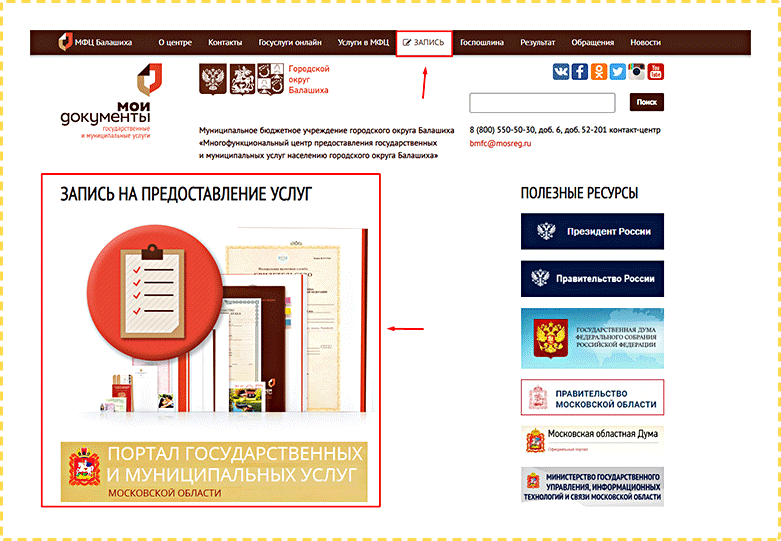 Можно обратиться и в порядке живой очереди, но это не гарантирует, что вас примут в день обращения. Также можно попробовать записаться по телефону.
Можно обратиться и в порядке живой очереди, но это не гарантирует, что вас примут в день обращения. Также можно попробовать записаться по телефону.
Шаг 4. Обратитесь в отделение МФЦ лично или через представителя. Во втором случае потребуется нотариальная доверенность и нотариальное удостоверение вашей подписи на заявлении Р21001.
Шаг 5. Получите расписку о приеме документов от сотрудника МФЦ. Теперь вы можете отслеживать статус своего заявления на сайте МФЦ.
Шаг 6. Электронный документ о регистрации в качестве индивидуального предпринимателя вам отправит налоговая через 3 дня после получения сведений от МФЦ. Налоговая отправляет всю информацию на электронную почту, указанную в заявлении на регистрацию. Бумажную версию листа записи вы можете получить в МФЦ, если проставите соответствующую отметку об этом на последнем листе формы № Р21001.
Читайте также:
Пошаговая инструкция: как открыть ИП самостоятельно в 2022 году
IP-адрес принтера Brother — поддержка принтеров Brother
Перейти к содержимому
Загрузка. ..
..
Посмотреть увеличенное изображение
Оценить этот пост
Назначить принтеру статический IP-адрес принтера Brother. Если вы используете принтер через Wi-Fi, у вас может возникнуть проблема с IP-адресом. Херби, первая беспроводная настройка принтера Brother на маршрутизаторе, он передает приветствие и просит маршрутизатор назначить принтеру IP-адрес. Предположим, маршрутизатор назначил принтеру «… 20».
После того, как вы успешно напечатаете все свои документы, вы выключите принтер. Теперь кто-то из вашего дома подключает Windows 10 и Mac к маршрутизатору. Поскольку IP-адрес «… 20» больше не используется с принтером, маршрутизатор назначает этот IP-адрес на Windows 10 и Mac. С другой стороны, ваш компьютер запоминает принтер на «… 20». Когда вы откроете принтер, ему будет присвоен новый IP-адрес «предположительно… 21». Теперь, даже если он идеально подключен к сети, ваш компьютер его не распознает.
Теперь, даже если он идеально подключен к сети, ваш компьютер его не распознает.
Решение этой проблемы состоит в том, чтобы назначить статический IP-адрес принтеру и сначала установить Brother Printer Windows 10 и снова подключить принтер Brother к WiFi. Взгляните на шаги, перечисленные ниже:
- Нажмите Windows + S, чтобы запустить панель поиска. Введите «CMD» в диалоговом окне и нажмите Enter
- В командной строке введите «IPCONFIG» и нажмите Enter.
- Это предоставит все детали вашего сетевого подключения на вашем компьютере.
- В описании можно указать свой IPv4-адрес. Теперь, прежде чем выбрать статический IP-адрес для вашего принтера.
- Необходимо убедиться, что он не используется другими устройствами.
.
- Введите следующую команду с новым IP-адресом после нее: ping 192.168.8.101
- Как видите, IP-адрес уже занят.
- Проверьте целевое местоположение, которое дает нам правильный ответ.
 Пробуйте разные IP-адреса, пока не найдете тот, который не занят каким-либо другим устройством.
Пробуйте разные IP-адреса, пока не найдете тот, который не занят каким-либо другим устройством.
Как мне узнать IP-адрес моего принтера Brother
Теперь перейдите на ЖК-дисплей вашего принтера Brother, чтобы установить требуемый IP-адрес, а также проверьте спулер принтера Brother
. Перейдите к перечисленным меню и измените настройки следующим образом. Также прочитайте настройки Wi-Fi Brother hl-l23500w
- Меню -> Настройка интерфейса -> TCP/IP -> Режим IP и убедитесь, что для него установлено значение «Вручную»
- Меню -> Конфигурация интерфейса -> TCP/IP -> Настройка IP -> IP-адрес и установите его на адрес, указанный выше (192.168.8.102 в нашем примере).
- Установите каждое поле в адресе, используя кнопку OK, чтобы активировать поле (появляется большое поле курсора), затем клавиши со стрелками вправо и влево для настройки, затем ок.
- Перейдите к следующему полю адреса с помощью стрелки вправо, затем повторите вышеописанное.

- Когда вы закончите настройку адреса, нажимайте стрелку вверх, пока не увидите «Сохранить настройки TCP/IP?» Затем нажмите ОК.
админ2022-07-12T07:09:59+00:00
Политика конфиденциальности | Комиссия по лесному хозяйству Миссисипи
Сбор и использование информации
Мы будем защищать вашу информацию и не будем раскрывать ваше имя, адрес электронной почты или другую личную информацию рекламодателям, продавцам или другим третьим лицам, не связанным с mfc.ms.gov, без вашего разрешение. Мы не будем передавать, продавать, делиться, сдавать в аренду или обменивать информацию с другими способами, отличными от того, что раскрыто в этом заявлении. mfc.ms.gov хранит свои записи в Соединенных Штатах. mfc.ms.gov является владельцем информации, собранной на этом веб-сайте.
Ссылки на другие сайты
Веб-сайт mfc.ms.gov может содержать ссылки на другие веб-сайты. Имейте в виду, что мы не несем ответственности за политику конфиденциальности других веб-сайтов. Покидая наш веб-сайт, обязательно ознакомьтесь с заявлениями о конфиденциальности каждого веб-сайта, который собирает личную информацию. Наше заявление о конфиденциальности применяется исключительно к информации, собранной на веб-сайте mfc.ms.gov.
Покидая наш веб-сайт, обязательно ознакомьтесь с заявлениями о конфиденциальности каждого веб-сайта, который собирает личную информацию. Наше заявление о конфиденциальности применяется исключительно к информации, собранной на веб-сайте mfc.ms.gov.
Безопасность
mfc.ms.gov принимает меры безопасности для защиты от потери, неправильного использования или изменения информации о клиентах, хранящейся в наших системах. Мы используем стандартные отраслевые процедуры и процессы, такие как брандмауэры, шифрование, аутентификация с помощью токенов, прокси-серверы приложений и технологии мониторинга, чтобы отслеживать злоупотребления нашей сетью и ее данными. Когда вы отправляете информацию о себе на mfc.ms.gov через Интернет, эта информация может передаваться по многим системам, которые не находятся под контролем mfc.ms.gov. Чтобы предотвратить несанкционированный доступ, обеспечить точность данных и обеспечить правильное использование информации, мы внедрили соответствующие и типичные физические, электронные и управленческие процедуры для защиты и защиты информации, которую мы собираем в Интернете. Все сотрудники, подрядчики и другие компании, нанятые mfc.ms.gov для работы, связанной с доступом к личной информации, по контракту обязаны сохранять конфиденциальность информации и не использовать ее каким-либо образом, кроме того, что необходимо для выполнения их работы для mfc. ms.gov.
Все сотрудники, подрядчики и другие компании, нанятые mfc.ms.gov для работы, связанной с доступом к личной информации, по контракту обязаны сохранять конфиденциальность информации и не использовать ее каким-либо образом, кроме того, что необходимо для выполнения их работы для mfc. ms.gov.
Файлы cookie
Использование файлов cookie является отраслевым стандартом, и большинство веб-сайтов используют их для предоставления вам полезных функций, таких как сохранение вашего пароля, чтобы вам не приходилось вводить его повторно при каждом посещении веб-сайта. mfc.ms.gov может использовать файлы cookie для предоставления контента, соответствующего вашим интересам, в статистических целях или для того, чтобы убедиться, что вы не видите одну и ту же рекламу повторно. Большинство интернет-браузеров изначально настроены на прием файлов cookie. Вы можете настроить свой интернет-браузер так, чтобы он отказывался от файлов cookie, но в этом случае вы не сможете в полной мере использовать веб-сайт.


 Если в офисе такого варианта подачи документов на открытие ИП нет, то необходимо найти другой центр и в нем узнать насчет этой возможности.
Если в офисе такого варианта подачи документов на открытие ИП нет, то необходимо найти другой центр и в нем узнать насчет этой возможности. Заполнить быстро и правильно можно через бесплатный сервис «Моё дело»;
Заполнить быстро и правильно можно через бесплатный сервис «Моё дело»; Пробуйте разные IP-адреса, пока не найдете тот, который не занят каким-либо другим устройством.
Пробуйте разные IP-адреса, пока не найдете тот, который не занят каким-либо другим устройством.